Xserver(エックスサーバー)ではFTPソフトを使って、Webサーバーのファイルを表示させたり、データの上書きや更新などが行えます。
せっかくWordPressでWEBサイトやブログを作っても、FTPソフトがなければ、インターネット上で表示できません。
FTPソフトの使い方を知って、サイトのデータをアップしましょう。
この記事はエックスサーバーで、どのようにFTPソフトを設定し使用できるのか、FTPの基礎知識と操作方法を紹介します。
エックスサーバーの概要
エックスサーバーは、エックスサーバー株式会社がリリースしている、高速レンタルサーバーの名称です。
エックスサーバーには、個人用と法人向けレンタルサーバーがあります。
個人用のXserver(エックスサーバー)は月額1,000円前後で、容量300GBの大容量レンタルサーバーから使えるとあって、WordPressブログやWEBサイトの運用者も多く愛用しています。
ブログ運営者にとってうれしいのが、申し込みと同時にWordPressが使える「WordPress簡単インストール」機能です。
また12カ月以上のプランでは、長期契約特典として独自ドメインが1個無料でもらえます。
また長期契約以外でも、契約者は人気の独自ドメイン(.comや.netなど)が1円から、市場よりも格安の価格で取得できます。
なおエックスサーバーの概要は、以下の記事にて詳しく解説しています。
● エックスサーバーの契約からブログを始める手順を分かりやすく解説!
FTPソフトとは?
FTPとはFile Transfer Protocolの略で、コンピュータネットワーク上のクライアントとサーバー間でファイルを転送するための「通信プロトコル」を意味します。
WEBサイトをインターネット上で公開するには、テキストなどの文章や画像データをサーバーに転送する必要があります。
FTPソフトはFTPサーバーに接続し、WEBサーバーにあるファイルを表示させるほか、手元のデータをWEBサーバーの公開データに上書き、更新するなど、WEBサイトやブログの運営に欠かせない機能のひとつです。
FTPソフトは無料で配布されているもの、有料で取得できるものがあり、エックスサーバー公式サイトでも「FTPソフトの設定方法」を公開しています。
エックスサーバーFTPの基礎知識
ブログやホームページのファイルは、FTPソフトやファイルマネージャーなどでサーバーに接続し、ファイルをアップロードします。
サーバーとの接続が確立すると、ファイルマネージャー内に設定したドメイン名のフォルダが表示されます。
次に アップロードしたいドメイン名のフォルダを選択すると、
[ public_html ]というフォルダが表示されるので確認してください。公開したいファイルを[ public_html ]フォルダにアップロードすると、インターネット上でファイルが公開されます。
エックスサーバーのFTPアカウント数、対応ソフトやファイル情報をまとめてみました。
| FTPアカウント数 |
| 無制限(アクセス先、転送量の制限が可能) |
| FTP over SSL |
| 使用可(FTP over SSL対応ソフトを使用のこと) |
| ファイルマネージャ |
| 使用可 |
| 接続ポート番号 |
| 21(ただしローカルホストで接続する場合は、10021で設定) |
FTPソフトを使う参考にしてください。
なお初期設定で作成されたディレクトリには、重要なアカウント情報が含まれていますので、誤って削除しないようにしましょう。
エックスサーバーFTPソフトの設定方法
FTPソフトを設定するには、エックスサーバーで取得したFTPホスト名、FTPユーザー名、FTPパスワードをFTPソフトの各項目に入力する必要があります。
| 初期FTPアカウントの設定 |
|---|
| FTPホスト名 |
| Xserver サーバーアカウント「設定完了」メールに記載のFTPホスト名を入力 |
| FTPユーザー名 |
| Xserver サーバーアカウント「設定完了」メールに記載のFTPユーザー名を入力 |
| FTPパスワード |
| Xserver サーバーアカウント「設定完了」メールに記載のFTPパスワードを入力 |
| ホスト初期フォルダ |
| 空欄にします |
なお FTPホスト名、FTPユーザー名、FTPパスワードは、Xserver サーバーアカウントの設定完了と同時に送信された「設定完了」メールに必要な情報が記載されています。
次にサブFTPアカウントの設定方法を見てみましょう。
| サブFTPアカウントの設定 |
|---|
| FTPホスト名 |
| サーバーパネル「サブFTPアカウント」の FTPソフト設定内「FTPホスト名」を入力 |
| FTPユーザー名 |
| サーバーパネル「サブFTPアカウント」の FTPソフト設定内「FTPユーザー名」を入力 |
| FTPパスワード |
| サブFTPアカウント設定時に決めたパスワードを入力します |
| ホスト初期フォルダ |
| 空欄にします |
サブアカウント情報が分からない時には、サーバーパネルで設定情報が確認できます。
エックスサーバーパネル(コントロールパネルのこと)にログインし、『サブFTPアカウント設定』という項目を開くと、 FTPソフト設定の欄に各情報が記載されています。
(下の画像を参照)
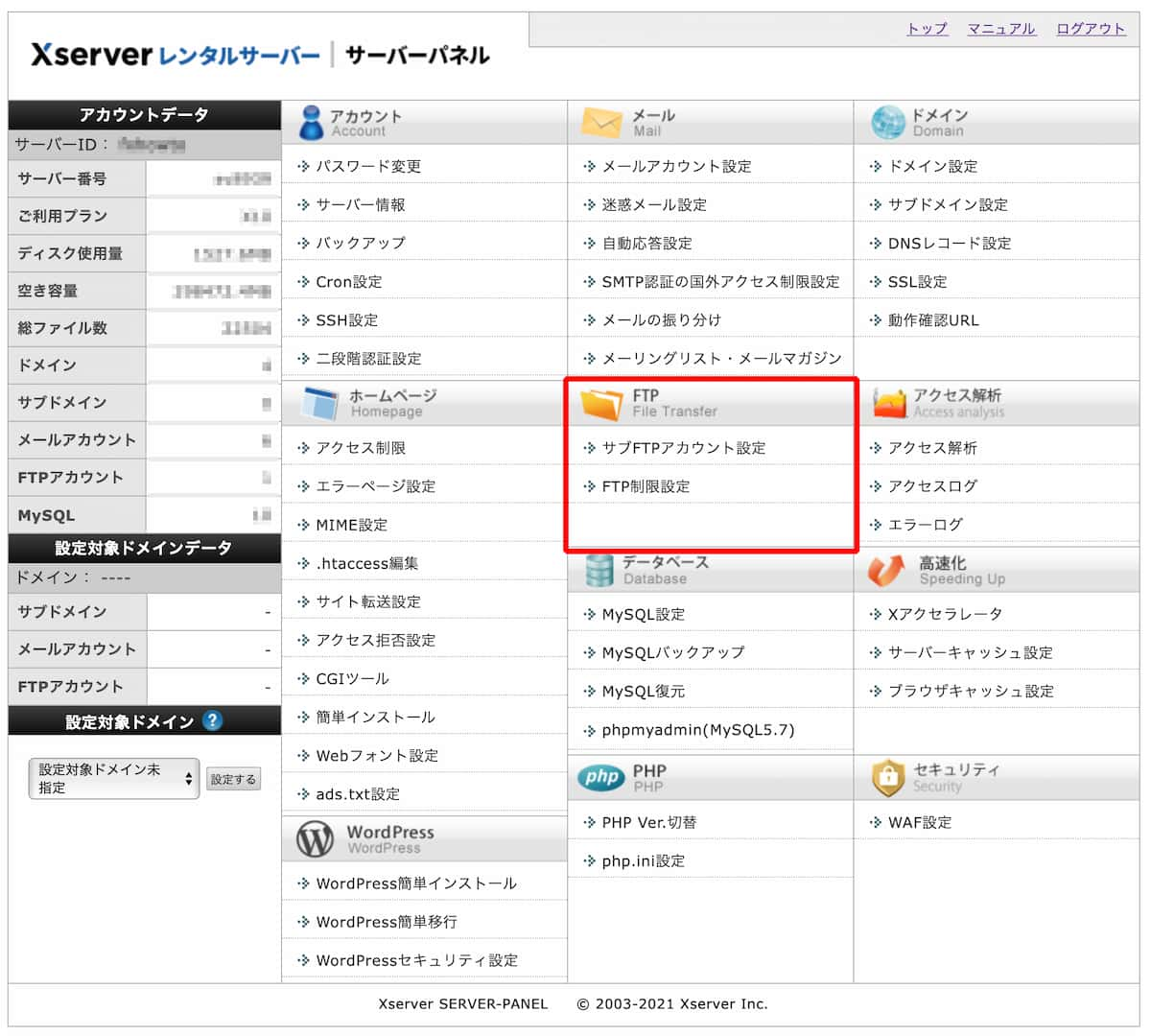
なおサブアカウントの設定ですが、お使いのソフトウェアや環境によっては正常に接続できない場合があります。
その場合は、PASV(Passive)モードで接続を試みてください。
エックスサーバーFTPのアップロード先
エックスサーバーではWEBサイトのデータを /domain_name/public_html/の下層にアップロードする必要があります。
初期FTPアカウントでログインした後、「ドメイン名」フォルダ内「public_html」にファイルをアップロードをしてください。
エックスサーバーFTPでよくある質問
最後に、エックスサーバーFTPで「よくある質問」を集めてみました。
Q1.FTPパスワードが分かりません
FTPパスワードは、エックスサーバー「サーバーパスワード」と共通しています。
ログインに関するトラブル解決方法は、以下の記事が参考になります。
Q2.ファイルが削除できなくなりました
アップしたファイルやフォルダーの名に日本語などの全角文字を使用していると、ファイル削除できない場合があります。
この場合、FileZillaを使ってファイルを削除できるケースがあります。
ファイルが削除出ない場合は、FileZillaを使ってみましょう。
これでも削除できない場合は、エックスサーバー「メールサポート」に相談してください。
先に 削除できないファイル名・フォルダ名と該当ファイル・フォルダが設置されているパス(階層)をメモしておくとサポートを受ける際、スムーズにやり取りができます。
Q3.お試し期間中ですが、サブFTPアカウントの設定ができません
試用期間中は、サブFTPアカウントの追加は行えません。
サブFTPアカウントが必要な場合は先にエックスサーバーを登録し、使用するプランを選んで申し込みをしましょう。
Q4.アップロードしたファイルをブラウザ確認する場合のURLを教えてください
例えば http://sample.com/ というURLであれば、アップロードしたファイルの位置は /sample.com/public_html/index.html になります。
またhttp://sample.com/test.htmlというURLであれば、アップロードしたファイルのURLは /sample/public_html/test.html で確認できます。
public_htmlはドキュメントルートと呼ばれ、HTMLファイルや画像データファイルなど、WEBサイトのデータを置くためのディレクトリです。
インターネット上で公開したいデータは、public_html のフォルダにアップロードします。
なおWEBサイトとして公開したくないファイルをアップロードする場合は、セキュリティ上の理由から、public_html/より上にアップロードをしてください。
Q5.初期設定のフォルダが消えてしまいました
デフォルトで作成されるフォルダには重要なデータが入っているので、削除しないよう注意してください。
ただし誤って削除してしまった場合には、ドメインを初期化することで、初期状態のファイルとフォルダが再作成されます。
ドメインの初期化手順ですが、エックスサーバーパネルにログイン後、ドメイン設定メニュー内、初期化したいドメインを選択し、初期化ボタンをクリックしてください。
これで誤って削除したデフォルトのフォルダ等が再作成されます。
エックスサーバーのFTP操作は難しくない
エックスサーバーのFTPは、サーバーパネルから簡単に設定できます。
アップロードで分からないことがあれば、サーバーパネルを開いて「FTP」の項目を開いてみてください。
なおFTPファイルの削除、更新、機能が使えない場合は、公式サイトトップページからオンラインマニュアルを見るか、「ヘルプデスク」にアクセスし相談してみてください。




